احتمالا برای عرضه ویندوز 11 در پاییز امسال هیجان زده هستید که در این صورت اطلاع دارید که این سیستم عامل نیازمند حداقل امکاناتی برای نصب است. یکی از همین امکانات چیپ Trusted Platform Module میباشد. به همین جهت شما نیاز بررسی وجود چیپ TPM در سیستم (رایانه) خود دارید تا خیالتان از بابت سازگاری با Windows 11 راحت شود.
چیپ TPM در سیستمهای ویندوز 1 برای استفاده از قابلیتهایی مانند رمزگذاری دستگاه و BitLocket تعبیه شده بود. در ویندوز 11 اما این چیپ یک نیازمندی برای به روز رسانی (نصب) میباشد و برای تنظیم قابلیتهای امنیتی استفاده خواهد شد. چند روش برای برای چگونگی بررسی حضور این چیپ در سیستم وجود دارد و ما در این جا به شما روشهای مختلفی را خواهیم گفت تا شما بتوانید یکی از آنها را انتخاب کنید.
بررسی وجود چیپ TPM در سیستم
استفاده از tpm.msc
قدم اول: منوی Start را باز کرده، tpm.msc را تایپ و روی آن کلیک کنید.
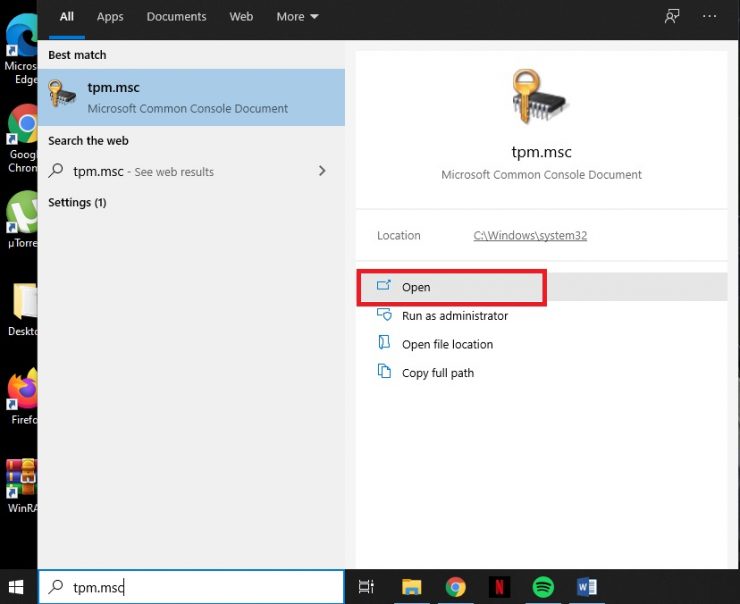
قدم دوم: پس از آن که TMP Management برای شما باز شد، میتوانید بررسی کنید که دستگاه شما از TPM بهره میبرد یا خیر. در تصویر پایین بخشهایی را مشاهده خواهید کرد که در صورت تطابق یعنی سیستم شما از این ماژول برخوردار است.
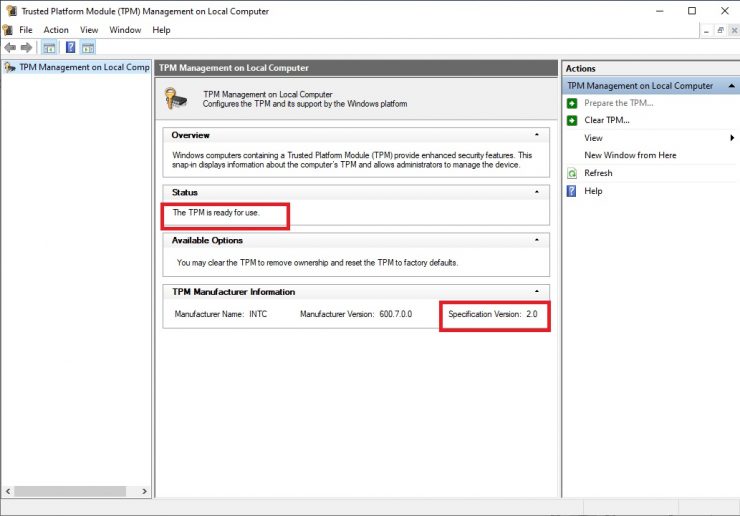
نکته: اگر چیپ TPM در دستگاه شما پیدا نشود یا در بایوس و UEFI غیر فعال باشد، شما وضعیت Compatible TPM cannot be found را مشاهده خواهید کرد.
استفاده از Device Manager
قدم اول: روی منوی Start کلیک راست کنید تا بخش WinX باز شود (کلیدهای میانبُر: Win + X).
قدم دوم: روی Device Manager کلید کیند.
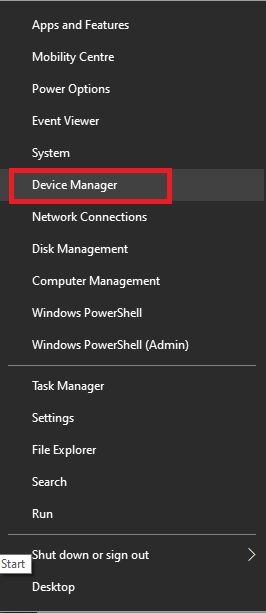
قدم سوم: کمی به پایین اسکرول کرده و بخش Security Devices را باز کنید.
قدم چهارم: در این قسمت شما میتوانید حضور چیپ TPM را بررسی کنید.
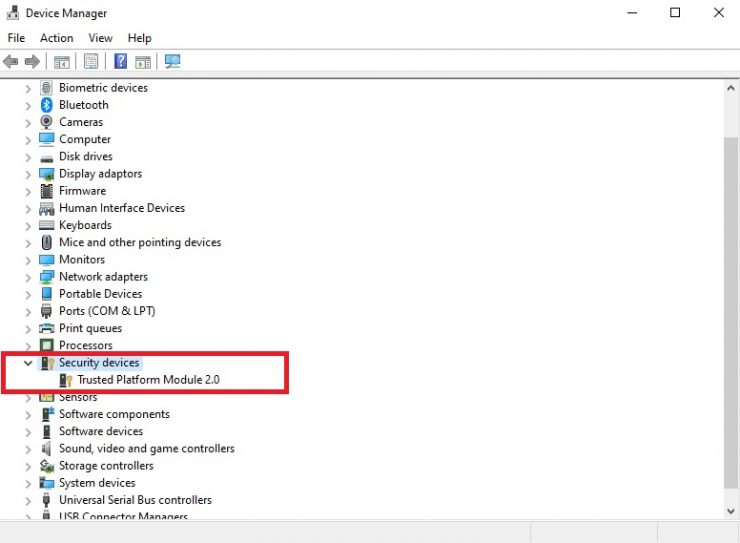
بررسی از طریق UEFI
قدم اول: به منوی استارت رفته و روی Settings کلیک کنید (کلیدهای میانبُر: Win + I).
قدم دوم: بخش Update & Security را انتخاب نمایید.
قدم سوم: در سمت چپ منو، گزینه Recovery را انتخاب کنید.
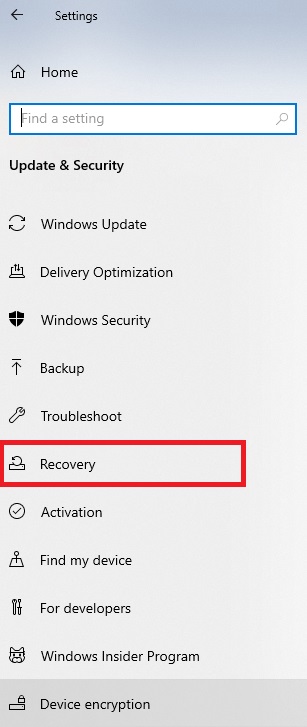
قدم چهارم: در بخش Advanced Startup روی Restart Now کلیک کنید.
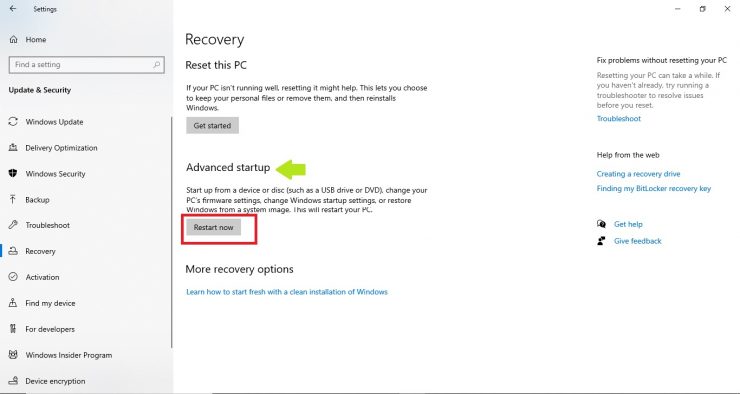
قدم پنج: Troubleshoot را انتخاب نمایید.
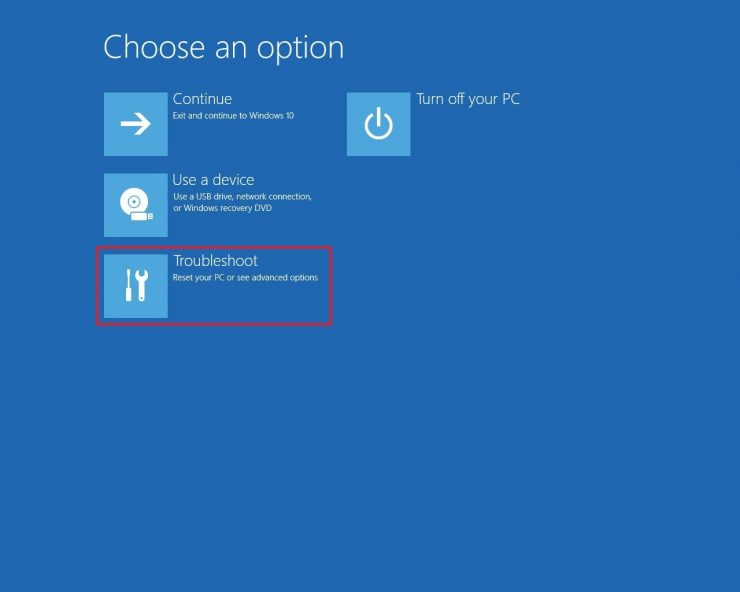
قدم ششم: Advanced options را انتخاب نمایید.
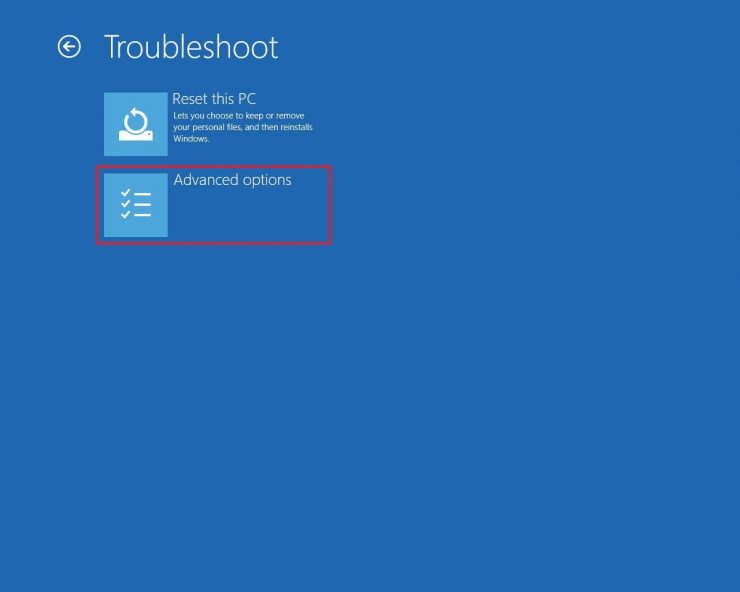
قدم هفتم: روی UEFI Firmware Settings کلیک کنید.
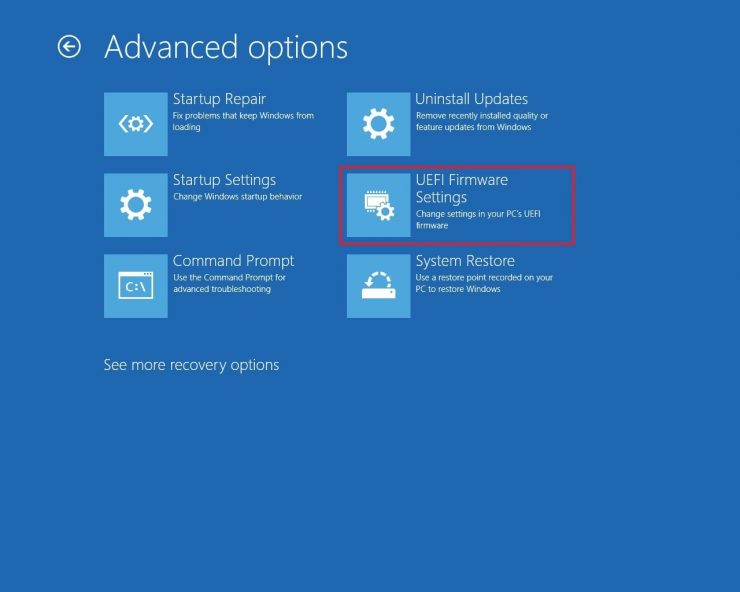
قدم هشتم: Restart را انتخاب نمایید.
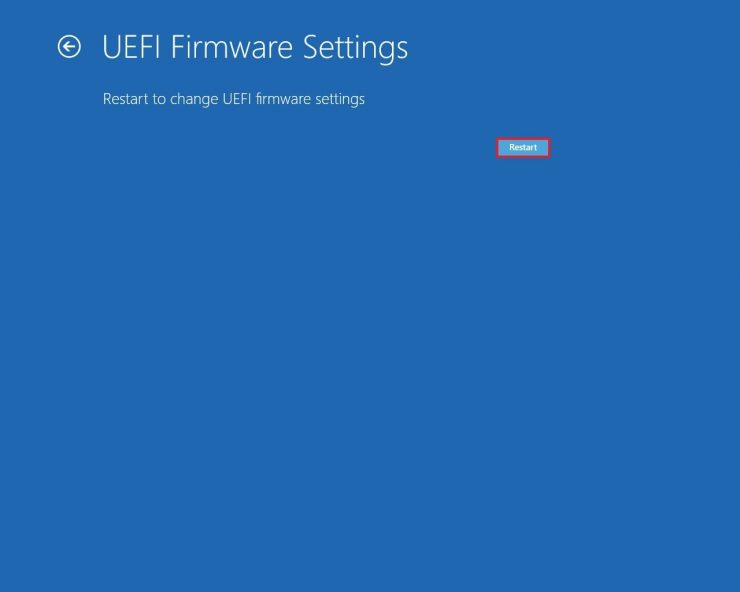
قدم نهم: Security Settings را پیدا کنید. تنظیمات TPM به شدت به تولید کننده بستگی دارد. بنابراین شاید بهتر باشد از طریق وب سایت تولید کننده دستگاه (یا مادربرد) آن را بررسی کنید.
قدم دهم: اگر TPM غیر فعال است آن را فعال نمایید.
قدم یازدهم: از تنظیمات خارج شده و سیستم خود را راه اندازی مجدد کنید.
شما میتوانید از متُدهای بالا برای بررسی حضور چیپ TPM در سیستم خود استفاده نمایید. راهکار UEFI به شما اجازه میدهد متوجه شوید که اگر چیپ TPM غیر فعال است آن را فعلا کنید. امیدواریم به راحتی قادر به نصب سیستم عامل ویندوز 11 باشید.

























سلام چنتا سوال دارم
اول اینکه من مطلبایی خوندم راجب همین TPM اینطوری بود که یجورایی دیتا رو ورودی خروجی رو رمزگزاری میکنه و اگه هارد سیستم رو ببری رو یه سیستم دیگه ببندی اون سیستم نمیتونه اطلاعات هارد رو بخونه و این حرفا و نیاز به TPM سیستم قبلی داره یجورایی انگار …, و خیر سرشون بابت امنیت اطلاعات این کار رو کردن ..ایا فعال کردن این TPM البته با اینکه ماژولشم نداریم دردسری برامون درست نکنه …هاردمونو نتونیم جای دیگه ای استفاده بکنیم
دوم اینکه اشاره کردن سی پی یو های زیر نسل 8 اینتل ساپورت نیستن و انگار نمیشه ویندوز رو نصب کرد یعنی اگه سی پی یو شما نسل 3 و 4 و 5 و 6 و 7 اینتل باشه نمیتونی ویندوز رو نصب کنی …اینم بگم اینایی هم که نصب کردن نسخه اینسایدر بوده و مایکروسافت بخاطر باز خورد ویندوز گزاشته هرکس خواست بتونه نصب کنه و در نسخه نهایی دیگه نمیشه نصبش کرد ویندوز 11 رو کسانی که سیستمشون قدیمیتره ..احتمالن موقع نصب میزنه not suport cpu مثلا
سوم اینکه همین اموزش هایی که در رابطه با فعال سازی TPM هستش که توی بایوس مادربرد باید فعالش کرد …اصولا چیزی فعال نمیشه اصلا ماژول TPM رو ما نداریم ..فقط نهایتن مادربردمون درگاهشو داره و با فعال کردن تو بایوس اون درگاه برق و دیتاش میاد توش که شروع بکار کنه اگه ماژولش رو مجزا بخریم و روی مادربرد نصب کنیم …پس در عمل ما هیچی رو فعال نکردیم یجورایی و این صرفا ویندزو میفهمه درگاهش وجود داره و خطایی بابت نصب نشدن به ما نمیده …که بازم میگم این نسخه اینسایدر رو ما میتونیم نصب کنیم …نسخه فاینال باید اون ماژول رو روی مادربردمون وصل کرده باشیم …
کلن این حرف هایی که زدم مطالبی بود که توی چنتا سایت خوندم و چکیدش شده اینایی که گفتم …..
از یه طرفی هم من نتونستم درک کنم چرا سی پی یو نسل 7 نمیتونه ولی نسل 8 میتونه …..
در آخر هم به نظرم اگه واقعا اینقدر سخت گیری کنه ما باز دوباره یه شکست تجاری رو توی این ویندوز میبینیم و بعد از چند ماه با یه اپدیت این داستان TPM و جنگولک بازیاش بلکل حذف میشه مگر اینکه شرکت های سازنده مادربرد بیان همگی به یکباره از یه سری از مادربرد هاشون به بعد این ماژول رو دیفالت روی خود مادربرد پیاده سازیش کنن که باز هم به نظرم این کار شدنی نیست و فاصله زیادی بین ویندوز های قبلی با این جدیده بوجود میاره ….من قبلنم گفتم تا همینجاشم که هیچی نبوده 10 ساله دارن بال بال میزنن ملت از ایکس پی و 7 بیان روی 10 … و ملت استقبال نمیکنن حالت فکر کن ملت بخوان برن یه ماژول بخرن تا بتونن بیان روی 11 ..مسخرست ..
سوالم اینه این مطالبی که گفتم رو بقیه دوستان هم مطالبی شبیهه همین دیدن و اینکه اینها چقدر درسته ….من خودم یه سیستم نسل 4 اینتل دارن 4770K با 16 گیگ رم و یه اس اس دی 256 گیگ سیستم عین بنز داره کار میکنه …چرا روی این سیستم نباید ویندوز 11 نصب بشه ؟؟؟
مرتضی جان مایکروسافت برای اینکه ملت رو به سمت ویندوز 11 بکشونه، این Requirement ها رو کاهش خواهد داد. نگران نباشید. ضمن اینکه اگر محدودیتی باقی بمونه، دوستانی که سالهای پیش ویندوز رو کرک می کردند، اون محدودیت ها رو هم از داخل ویندوز 11 حذف خواهند کرد. مایکروسافت خیال خام زیاد می کنه. 😀
بسیاری از سیستم های حتی قدیمیتر میتونند وارد تنظیمات بایوس بشند و تو قسمت security، گزینه TPM یا PTT رو فعال کنند. تو سیستم های AMD هم فکر کنم مشابهش وجود داشته باشه.
من دیدم تو سیستم های مبتنی بر H170 هم میشه این گزینه رو فعال کرد.